728x90
1. ESXi 설치
- 사용 서버 : PowerEdge R620
- 서버 관리 콘솔 : iDRAC7
- ESXi 이미지 버전 : 6.7.0
가. 서버 관리 콘솔 접속 및 이미지 삽입
1) iDRAC 페이지 접속

2) 서버 관리 콘솔 실행
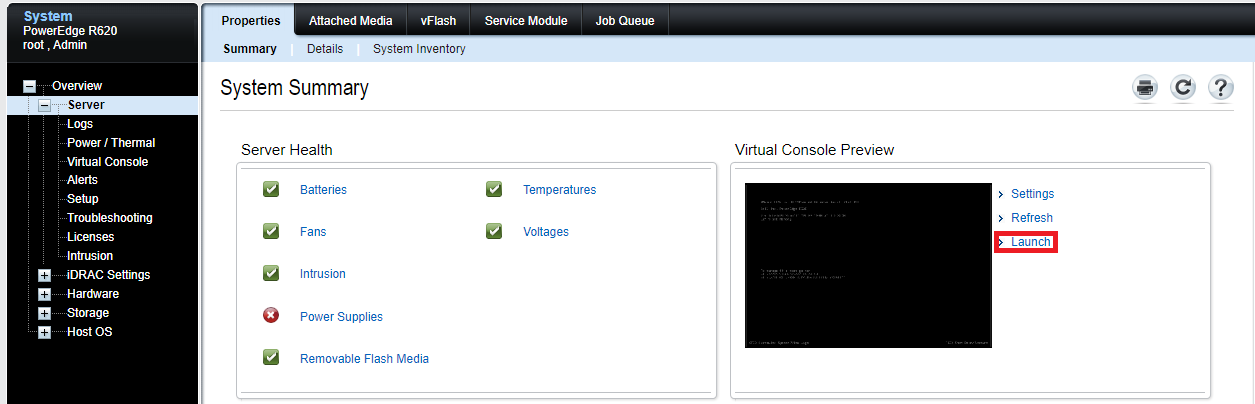
- Server - System Summary - Virtual Console Preview - Launch 클릭
3) ESXi 이미지 삽입
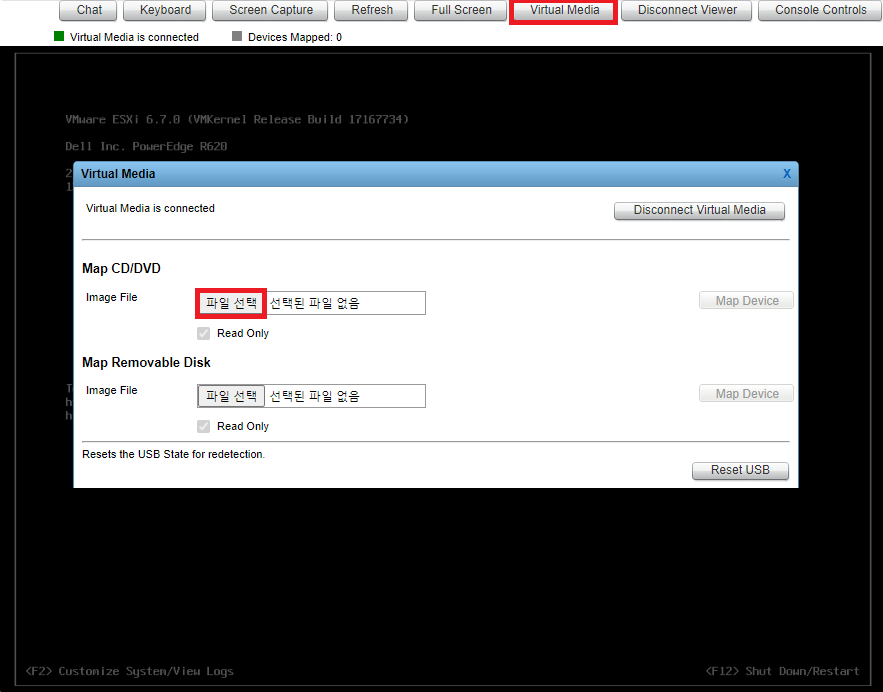
- 콘솔 접속 후 Virtual Media 클릭

- 파일 선택 클릭 후 ESXi 이미지 삽입
4) 서버 재부팅 후 콘솔 재접속
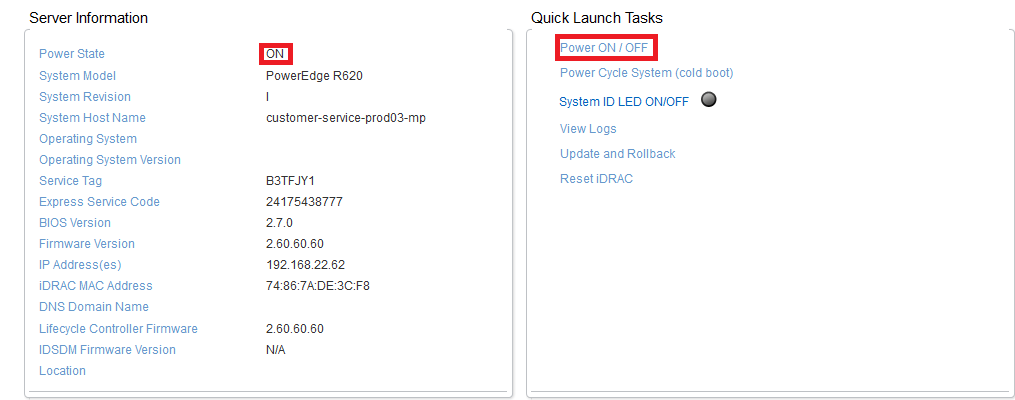
- Server - System Summary - Quick Launch Tasks - Power ON/OFF
- 좌측 Power State가 OFF - ON 되는지 확인
나. OS 설치 설정
1) Lifecycle Controller 모드 진입

- 부팅 과정에서 F10 눌러 진입

- Lifecycle Controller 모드 진입시 화면
2) OS Deployment 설정
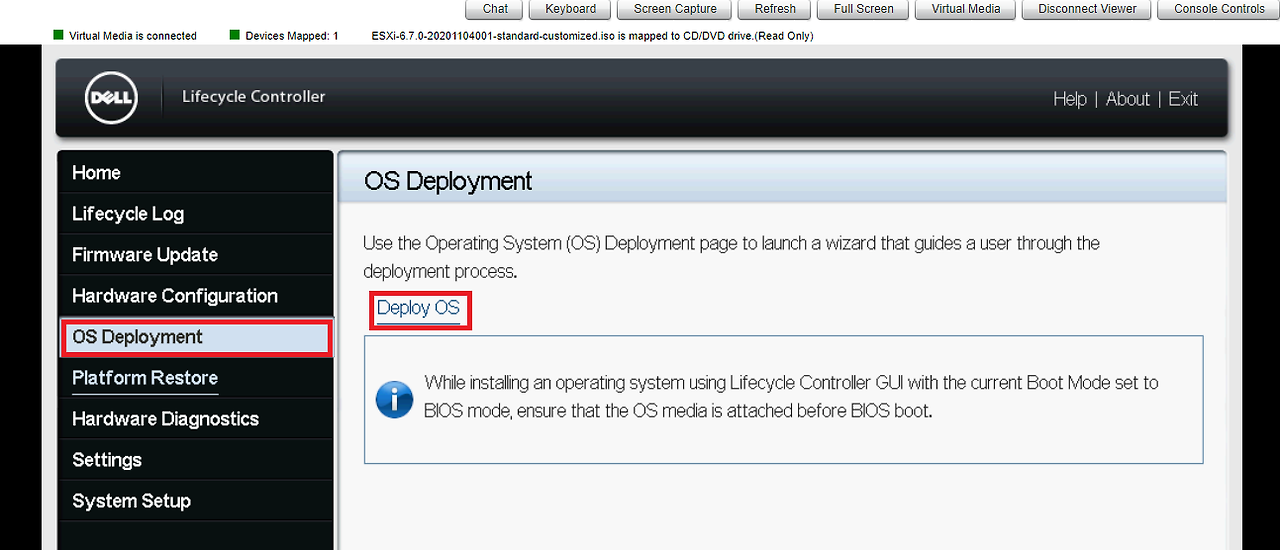
- OS Deployment - Deploy OS
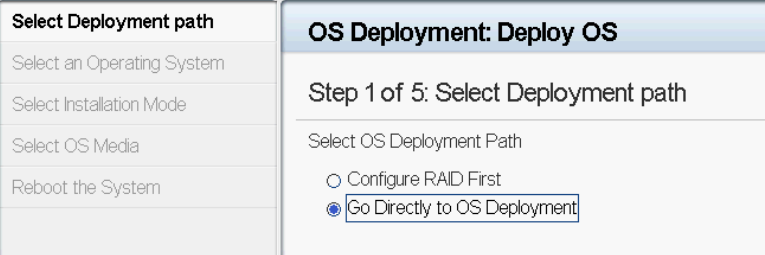
- Go Directly OS Deployment - next
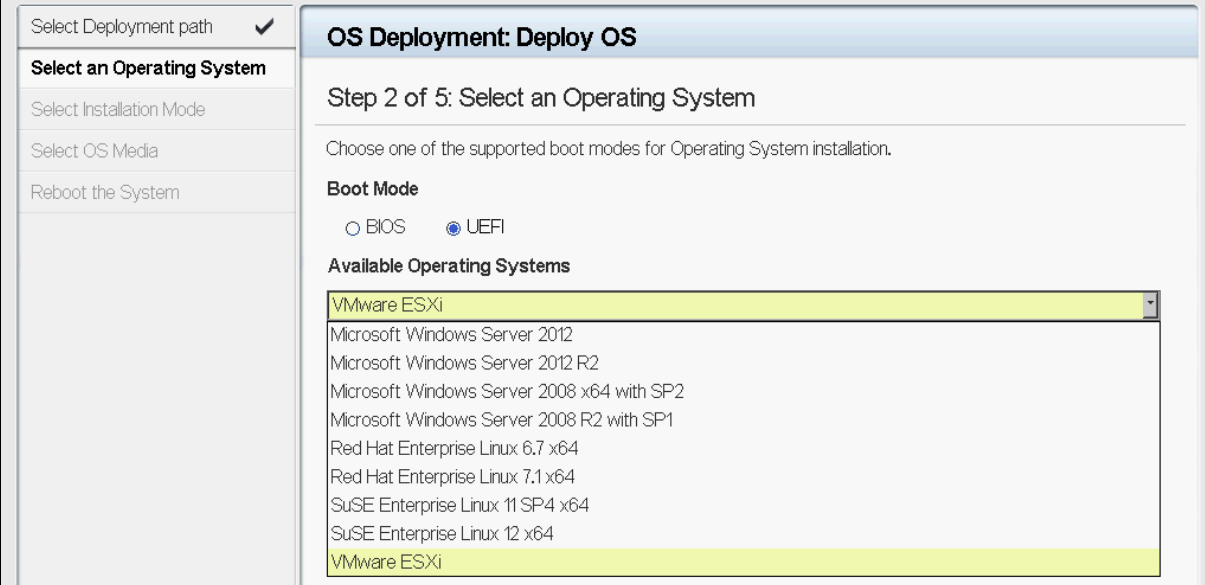
- UEFI - VMware ESXi 선택 - next
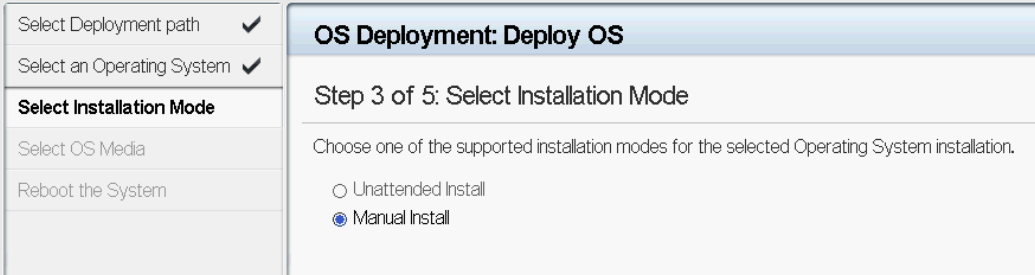
- Manual Install - next

- 삽입한 가상 이미지 선택

- 요약 확인 - Finish
- Finish 클릭 후 기다리면 자동 재부팅
다. ESXi 설치 및 네트워크 설정
1) 설치
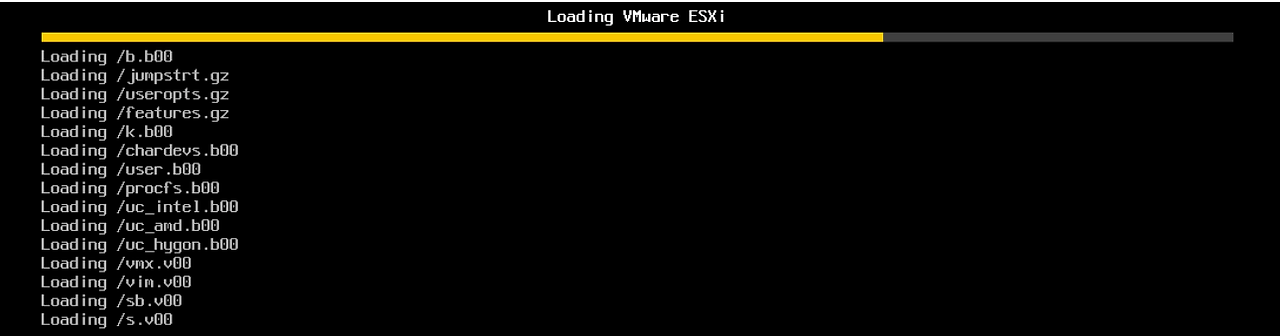
- 설치 완료까지 대기
2) 로그인 ID/PW 설정

- PW는 숫자, 영문, 특수 문자 포함 필수
3) 네트워크 설정
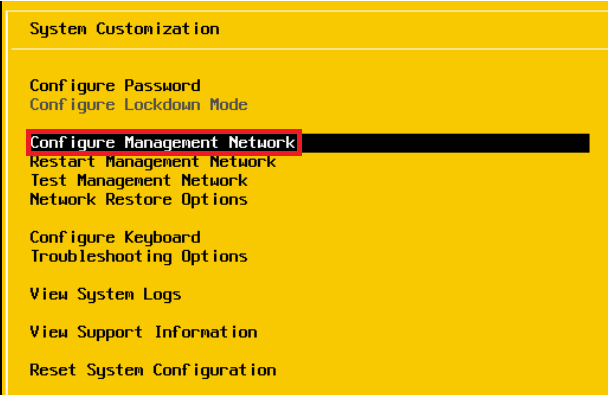
- 메인 화면 - 메뉴(F2) - Configure Management Network 선택
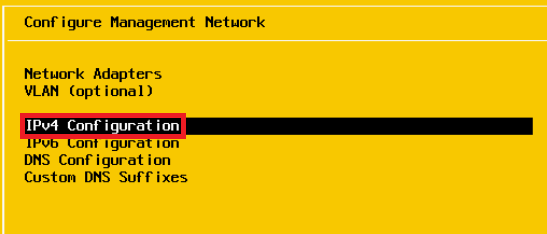
- IPv4 Configuration 선택
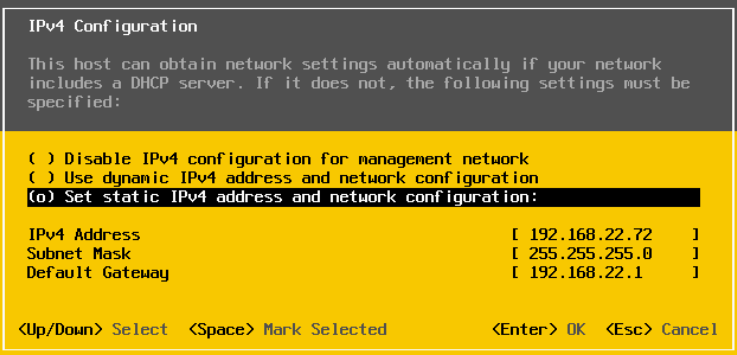
- 본 실습에서는 정적 IP 지정 사용 - Set Static IPv4
- 사용할 IP, 서브넷 마스크, 게이트웨이 주소 입력
4) 네트워크 테스트
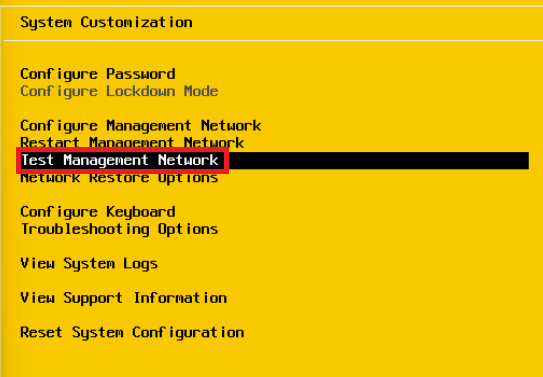
- 메인 화면 - 메뉴(F2) - Test Management Network 선택

- dns 서버 주소 입력 8.8.8.8, 8.8.4.4

- 입력 완료
5) VMware 콘솔 페이지 접속 확인
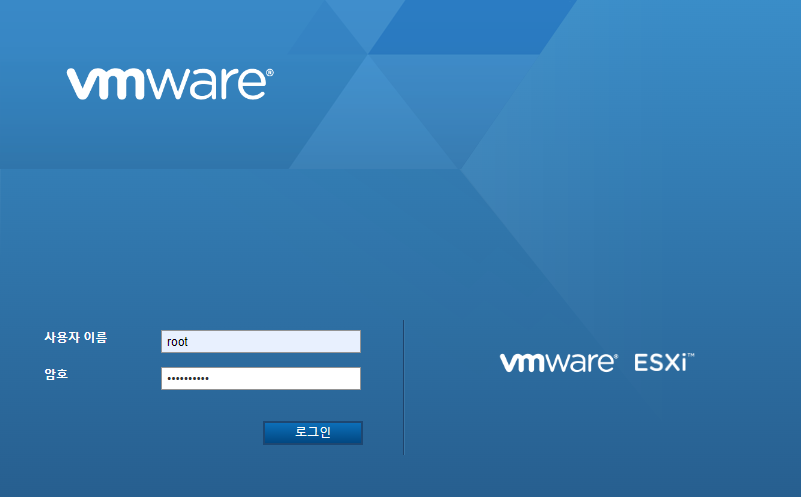
- 3)에서 지정했던 IP주소(192.168.22.72)로 접속시 성공적으로 접속되는 것을 확인
'인턴' 카테고리의 다른 글
| VM 환경에서 NTP 서버 구축(ubuntu) (0) | 2024.04.06 |
|---|---|
| VM 환경에서 DNS 서버 구축(centos) (0) | 2024.04.06 |
| VM 환경에서 DNS 서버 구축(ubuntu) (0) | 2024.04.06 |
| ESXi에서 VM 생성 및 SSH 접속 설정 실습 (0) | 2024.04.06 |
| 인턴 시작(2024.03.01 ~ 2024.06.30) (0) | 2024.04.06 |
